Win8系统怎么删除系统服务?Win8系统服务删除教程
2018-06-06 10:22作者:haizhen
通常,如果我们用的电脑使用久了,正常电脑默认运行的系统服务也就越来越多,从而导致我们电脑运行速度变慢。那么,Win8系统怎么删除系统服务?相信很多朋友还不知道吧。今天,小编给大家带来具体操作方法,希望可以帮助大家。
方法/步骤
1、右键开始菜单--打开控制面板;
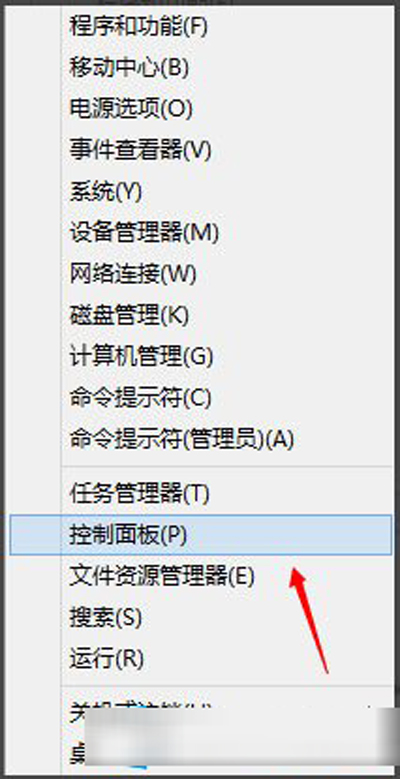
2、切换到大图标;
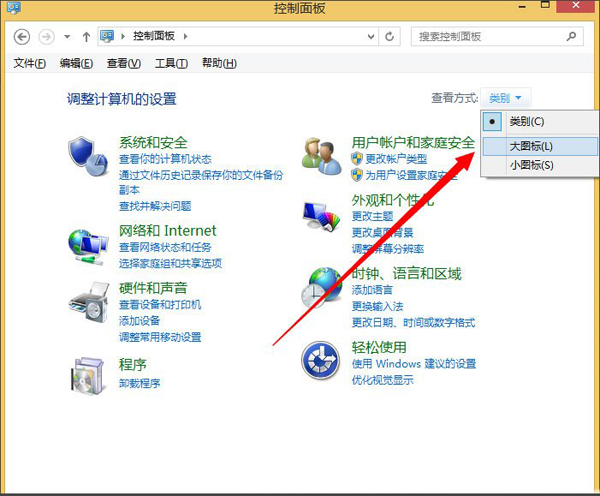
3、点击管理工具;
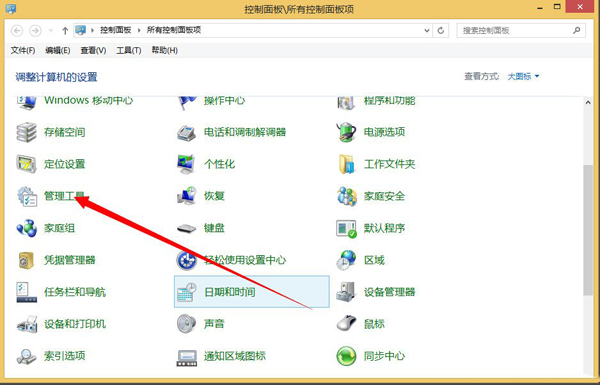
4、打开服务;
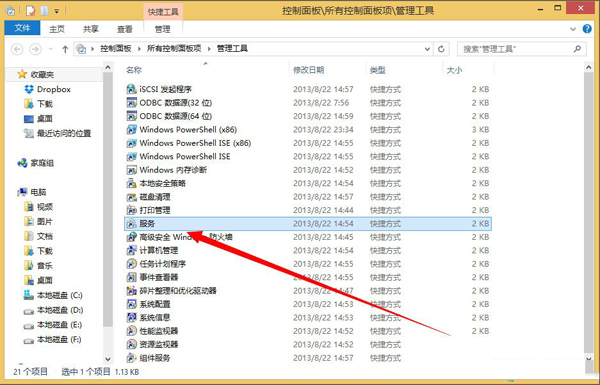
5、找到一个需要卸载的服务,双击打开;
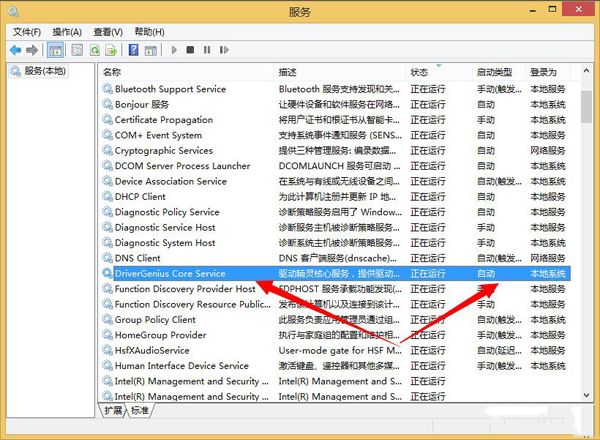
6、我们需要复制下来这个服务的名称;
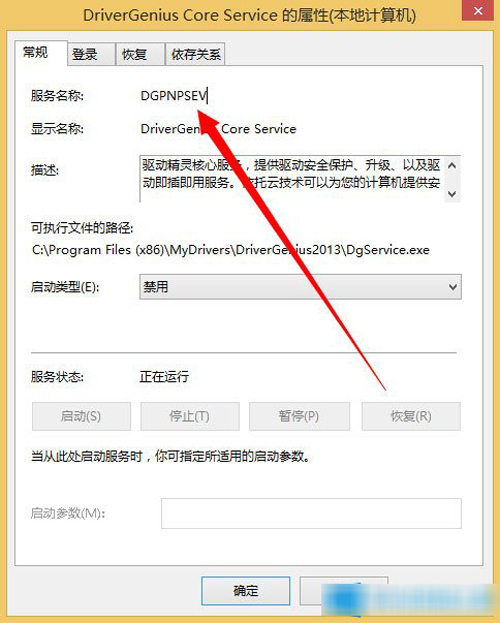
7、来到cmd命令行;
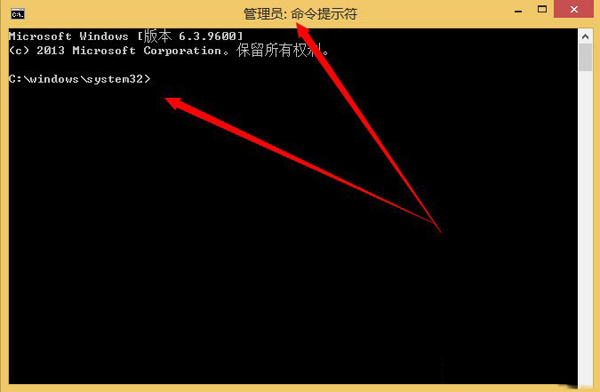
8、然后再cmd下输入sc delete 服务名称来卸载服务,输入完成之后回车即可;
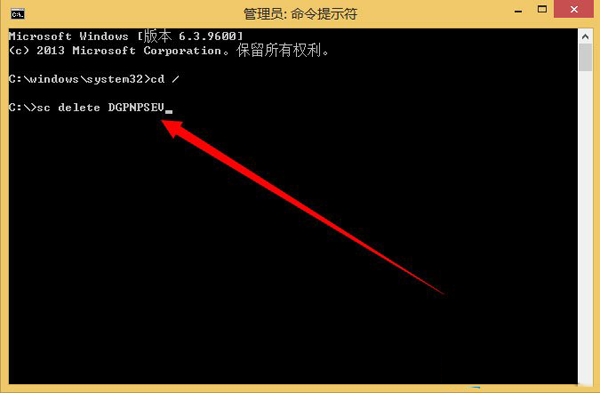
9、卸载完成;
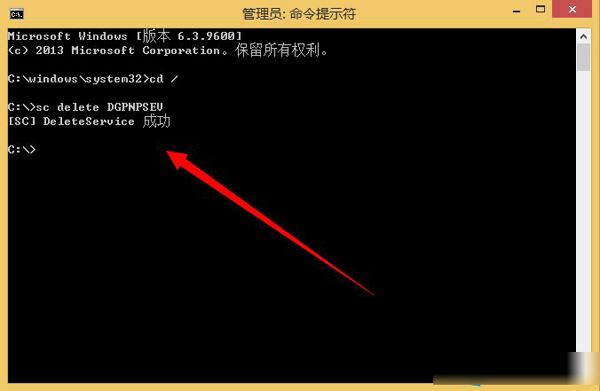
10、再次来到服务管理,搜索一下看看我们刚刚卸载的服务还在不在,肯定是不再了。
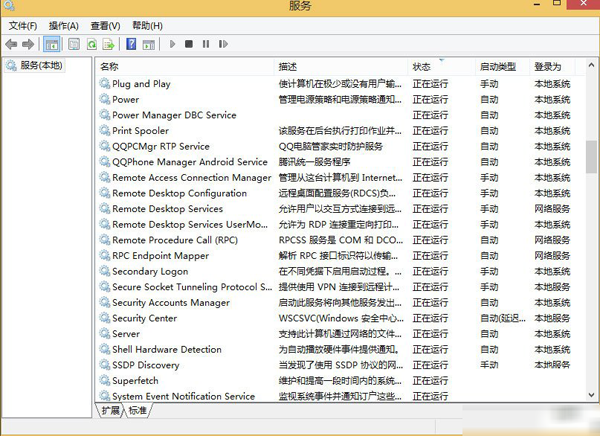
以上就是Win8系统删除系统服务的具体方法,按照以上方法进行操作,就能轻松删除用不到的系统服务了。
标签:Win8